Pregledovalnik dogodkov v sistemu Windows je storitev centraliziranega dnevnika, ki jo uporabljajo aplikacije in komponente operacijskega sistema poročati o dogodkih, ki so se zgodili, na primer neuspešnem zaključku dejanja ali zagonu komponente oz program.
V pregledovalniku dogodkov je več razdelkov, npr Uporaba in Varnost pod dnevniki Windows in Dnevniki aplikacij in storitev. Seznami dogodkov v vsakem razdelku v pregledovalniku dogodkov se sčasoma kopičijo, seznami pa so lahko zelo dolgi in zavirajo čas nalaganja pregledovalnika dogodkov. Prav tako lahko oteži iskanje težav. Morda boste celo naleteli na sporočilo, ki vam pove, da je dnevnik dogodkov poln.
Kazalo
Ta članek pojasnjuje, kako izvoziti dnevnike dogodkov za njihovo varnostno kopiranje, kako jih počistiti in kako povečati velikost dnevnika dogodkov.
Izvozite dnevnik dogodkov v sistemu Windows
Priporočljivo je, da izvozite dnevnik dogodkov, da ga varnostno kopirate, preden ga počistite. Če želite to narediti, z desno miškino tipko kliknite dnevnik, ki ga želite izvoziti, v drevesu na levi strani okna Pregledovalnik dogodkov in izberite
Shrani vse dogodke kot iz pojavnega menija. S puščicami na desni strani drevesnih elementov razširite in strnite različne dele drevesa.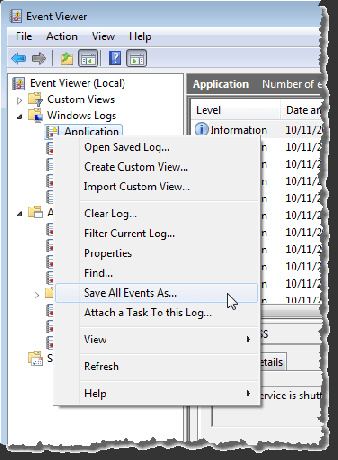
OPOMBA: Lahko tudi kliknete Shrani ves dogodek kot v Dejanja seznam na desni strani okna. Ime izbranega dnevnika se prikaže kot naslov nad razpoložljivimi možnostmi.
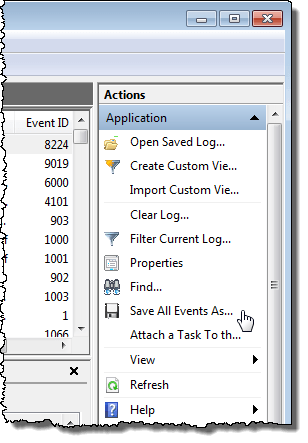
Če pod imenom izbranega dnevnika ne vidite razpoložljivih možnosti, ki so na voljo tudi v pojavnem meniju, kliknite puščico navzdol na naslovu, da razširite seznam.
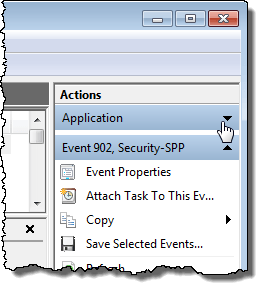
Na Shrani kot V pogovornem oknu se pomaknite do mesta, kjer želite shraniti datoteko dnevnika dogodkov. Vnesite ime shranjene datoteke dnevnika v datoteko Ime datoteke in izberite vrsto datoteke iz Shrani kot vrsto spustni seznam.
OPOMBA: Dnevnik lahko shranite kot datoteko dogodka (.evtx), datoteko XML (.xml), datoteka, ločena z zavihki (.txt) ali datoteko, ločeno z vejicami (.csv). Edina vrsta datoteke, ki jo lahko znova uvozite v pregledovalnik dogodkov, je .evtx tip. Druge vrste vam omogočajo ogled podatkov dnevnika zunaj pregledovalnika dogodkov, vendar datotek ni mogoče uvoziti nazaj v pregledovalnik dogodkov.
Kliknite Shrani shranite dnevnik dogodkov v datoteko.
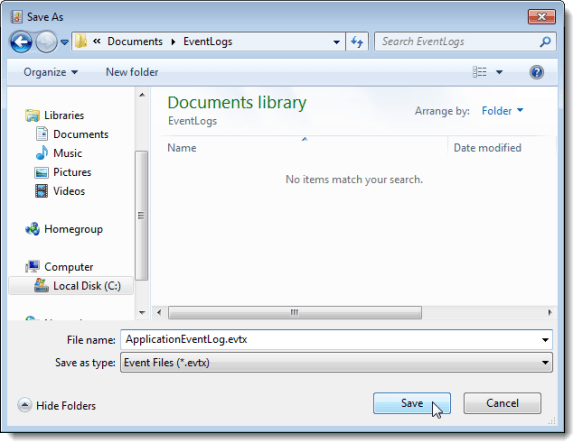
Če ste izbrali .evtx vrsta datoteke, Prikaz informacij prikaže pogovorno okno. Če želite omogočiti uvoz podatkov dnevnika v pregledovalnik dogodkov v drugem računalniku, boste morda morali vključiti prikazne podatke v izvoženo datoteko dnevnika. Izberite Prikažite informacije za te jezike radijski gumb. Če potrebujete drug jezik, izberite Pokaži vse razpoložljive jezike potrditveno polje in potrdite polje za želeni jezik, če je na voljo. Kliknite v redu.
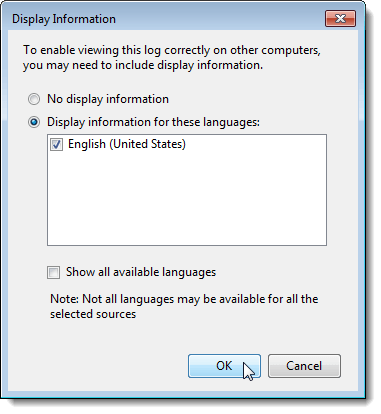
Imenik, ki vsebuje metapodatke za vašo lokacijo, je zapisan v isti imenik kot shranjena datoteka dnevnika.

Odprite shranjeni dnevnik
Če želite odpreti datoteko dnevnika, ki ste jo izvozili kot datoteko .evtx, izberite Odprite shranjeni dnevnik Iz Dejanje meni.

Na Odprite shranjeni dnevnik pogovorno okno, se pomaknite do mesta, kjer ste shranili .evtx datoteko, jo izberite in kliknite Odprto.

Počistite dnevnik dogodkov
Ko izvozite dnevnik, ga lahko preprosto počistite. Če želite to narediti, izberite Počisti dnevnik Iz Dejanje meni.
OPOMBA: Z desno miškino tipko kliknite dnevnik in izberite Počisti dnevnik v pojavnem meniju ali kliknite Počisti dnevnik v Dejanja seznam na desni strani okna Pregledovalnik dogodkov.

Prikaže se pogovorno okno, ki vam omogoča, da dnevnik shranite, preden ga počistite, če ga še niste izvozili. Če kliknete Shrani in počisti, enako Shrani kot pogovorno okno, omenjeno na prejšnjih zaslonih in Prikaz informacij prikaže pogovorno okno, če izberete .evtx vrsta datoteke. Če ste datoteko dnevnika že shranili, kliknite Jasno za brisanje dnevnika.
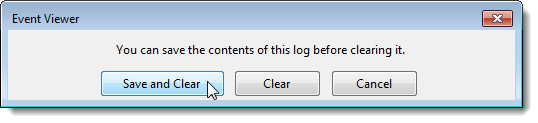
Povečajte največjo velikost dnevnika dogodkov
Če ste prejeli sporočilo, da je dnevnik dogodkov poln, boste morda želeli povečati največjo dovoljeno velikost tega dnevnika. Če želite to narediti, z desno miškino tipko kliknite želeni dnevnik in izberite Lastnosti iz pojavnega menija.
OPOMBA: Še enkrat lahko dostopate do Lastnosti možnost iz Dejanje meniju ali v Dejanja seznam.
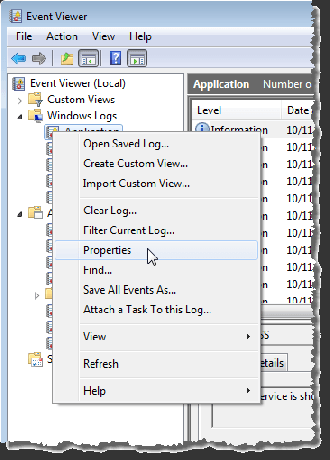
The Lastnosti dnevnika prikaže pogovorno okno. Če želite povečati največjo dovoljeno velikost izbranega dnevnika, kliknite puščico navzgor na Največja velikost hloda polje za urejanje, da spremenite številko (v kilobajtih). Označite lahko tudi trenutno številko in vnesete novo številko.
Izberite dejanje, ki ga želite izvesti, ko je dosežena največja velikost dnevnika dogodkov. Lahko se odločite za Po potrebi prepišite dogodke, začenši z najstarejšimi dogodki, do Ko je dnevnik napolnjen, ga arhivirajte, ki ne prepiše nobenega dogodka, oz Ne prepisujte dogodkov, kar pomeni, da morate dnevnik dogodkov počistiti ročno.
Izbrani dnevnik lahko počistite tudi v Lastnosti dnevnika pogovorno okno s klikom Počisti dnevnik. Kliknite v redu ko končate s spremembami.
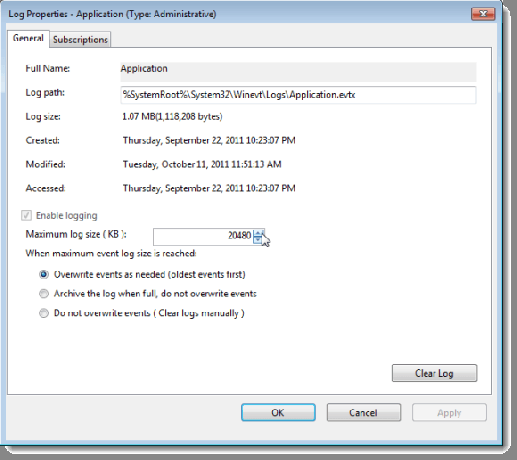
Če želite zapreti pregledovalnik dogodkov, izberite Izhod Iz mapa meni.
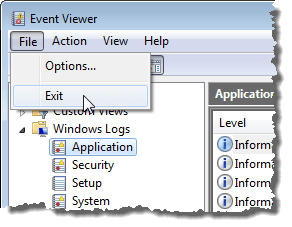
Pregledovalnik dogodkov Windows je uporabno orodje za pridobivanje informacij o vaši strojni, programski in sistemski komponenti. Lahko vam pomaga prepoznati trenutne sistemske težave, na primer zakaj se je računalnik zrušil ali kaj je povzročilo najnovejšo težavo z določenim programom. Uživajte!
Dobrodošli na Help Desk Geek- blogu, polnem tehničnih nasvetov zaupanja vrednih tehničnih strokovnjakov. Imamo na tisoče člankov in vodnikov, ki vam pomagajo odpraviti katero koli težavo. Naši članki so bili od objave leta 2008 prebrani več kot 150 milijonov krat.
Naročite se na Help Desk Geek.
Pridružite se več kot 15.000 drugim, ki prejemajo dnevne nasvete, trike in bližnjice neposredno v mapo »Prejeto«.
Sovražimo tudi neželeno pošto, kadar koli se odjavite.

![Kako posodobiti svoj brskalnik [Vsi spletni brskalniki]](/f/3c6c9240ef662c26075320952cd9c4d3.png?width=360&height=460)
